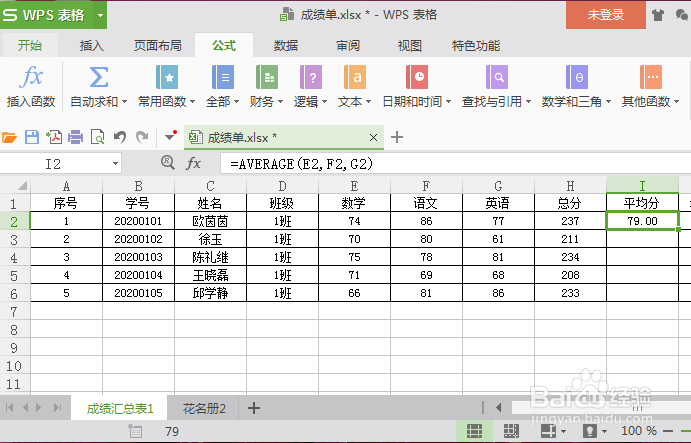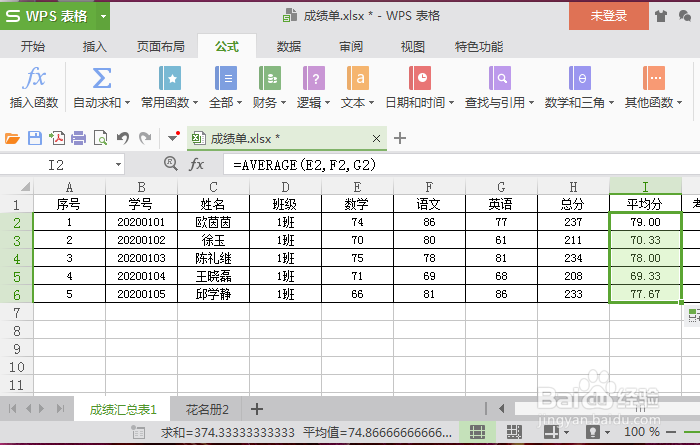1、首先用WPS表格软件打开成绩单文档,将鼠标光标定位在平均分这一列的I2输入框中。
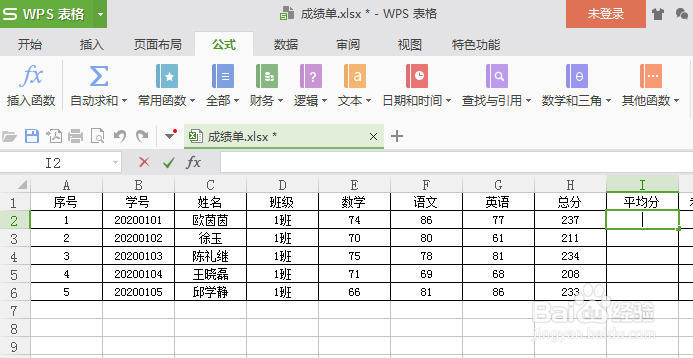
2、选择菜单栏中公式——插入函数,弹出“插入函数”对话框,在选择函数里选择AVERAGE函数。
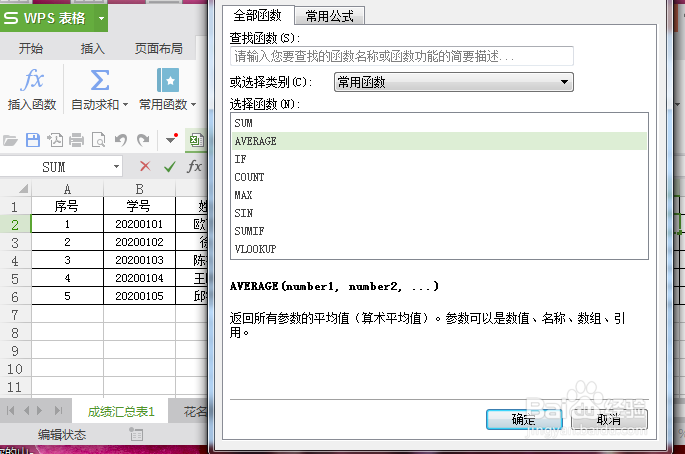
3、弹出“函数参数”对话框,在AVERAGE框中数值1输入E2(表示序号1的数学成绩),墙绅褡孛数值2输入F2(表示序号1的语文成绩),数值3输入G2(表示序号1的英语成绩)。
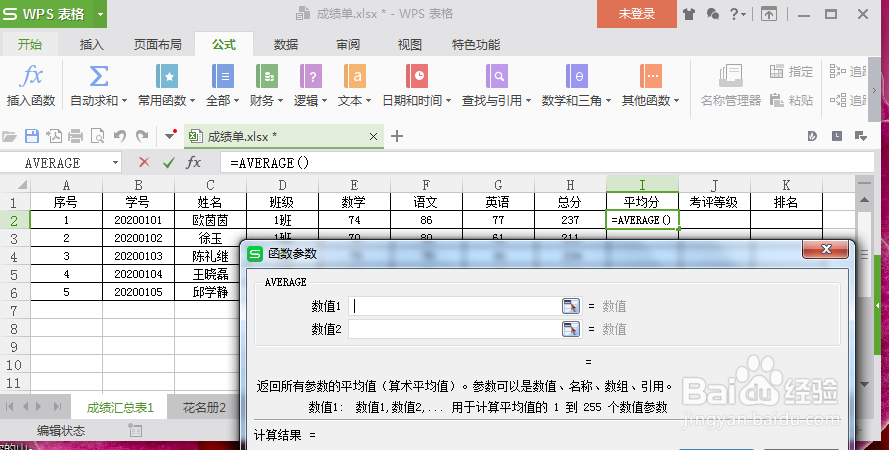
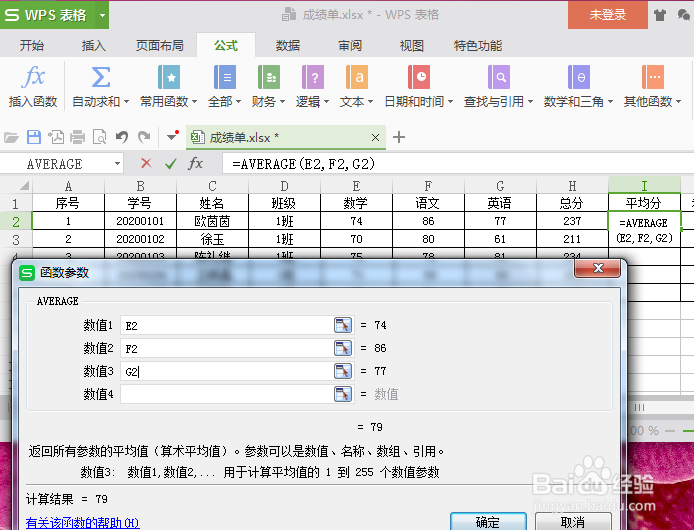
4、在这里我们直接点击确定,序号1的平均值就求出来了。我们用鼠标拖拽I2框的右下角向下辜染蜊矶拖,这样我们就可以得到所有人的平均分。
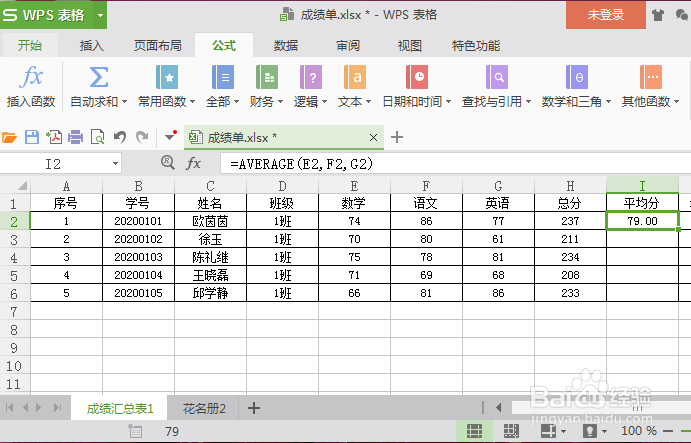
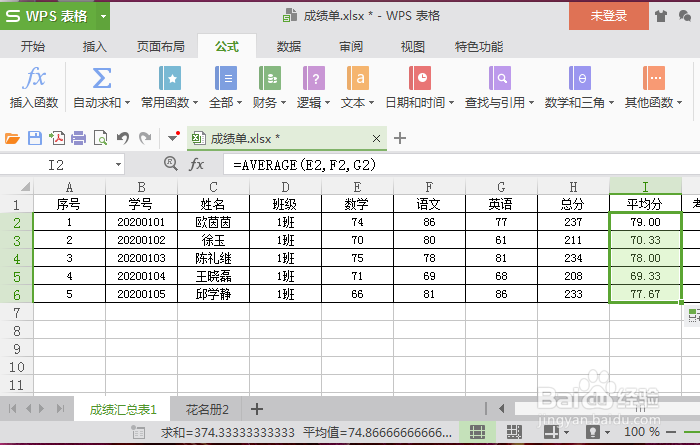
时间:2024-10-12 14:07:54
1、首先用WPS表格软件打开成绩单文档,将鼠标光标定位在平均分这一列的I2输入框中。
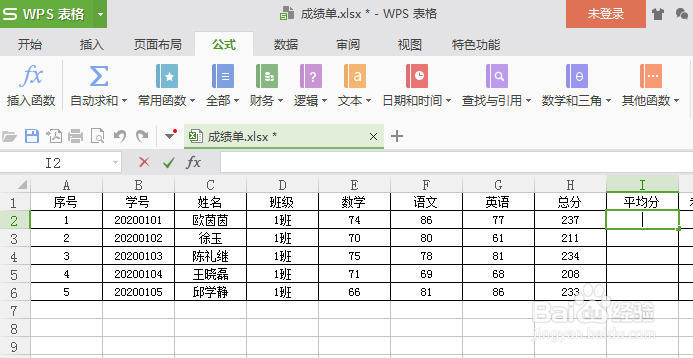
2、选择菜单栏中公式——插入函数,弹出“插入函数”对话框,在选择函数里选择AVERAGE函数。
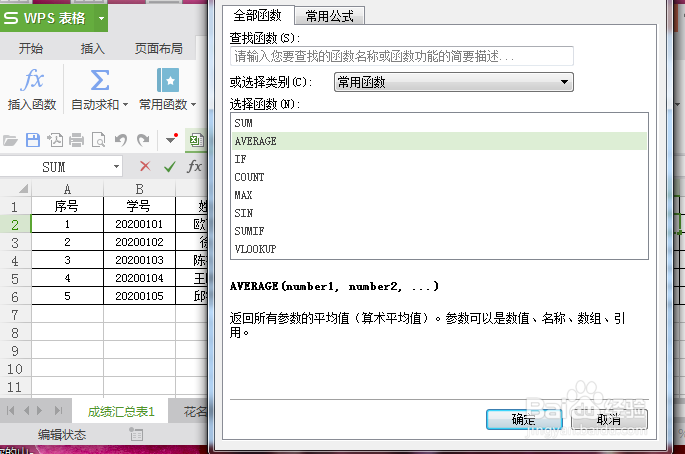
3、弹出“函数参数”对话框,在AVERAGE框中数值1输入E2(表示序号1的数学成绩),墙绅褡孛数值2输入F2(表示序号1的语文成绩),数值3输入G2(表示序号1的英语成绩)。
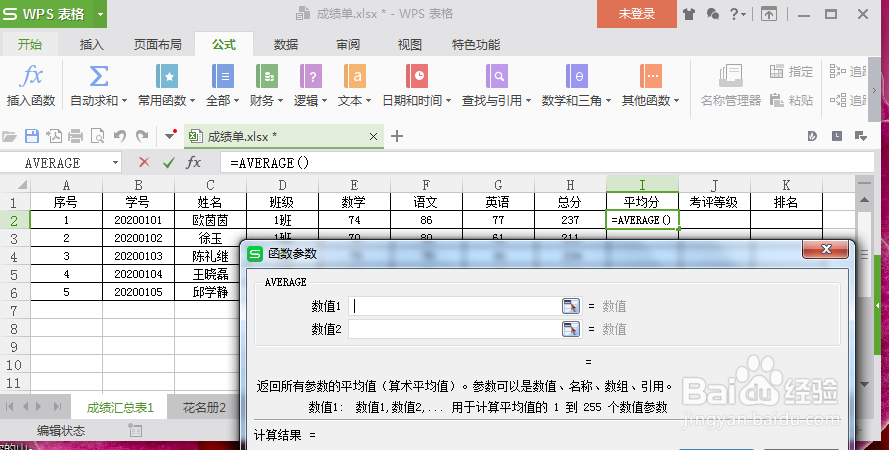
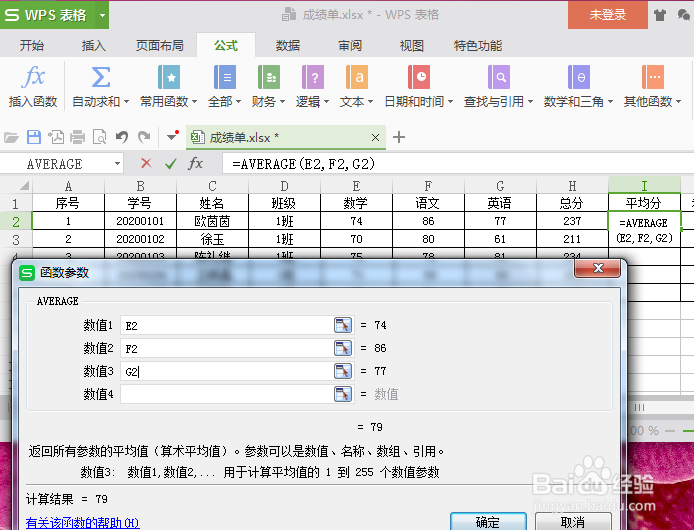
4、在这里我们直接点击确定,序号1的平均值就求出来了。我们用鼠标拖拽I2框的右下角向下辜染蜊矶拖,这样我们就可以得到所有人的平均分。